Of je Microsoft Word nou gebruikt voor het schrijven van een boek, jaarverslag of schoolopdracht; er zijn eindeloze mogelijkheden om het document op te maken zoals jij dat wilt. Maar Office Word is niet goedkoop om te gebruiken, dus de vraag is of je er wel alles uithaalt wat erin zit voor die prijs. Sommige opties gebruik je namelijk helemaal niet en er zijn ook gratis alternatieven van Word te verkrijgen. In dit artikel zetten wij op een rijtje hoe je gratis gebruik kunt maken van Microsoft Word én welke 5 alternatieven het beste zijn als je gratis gebruik wilt maken van een Office pakket.
Microsoft heeft de afgelopen decennia een imperium opgebouwd rondom computersoftware. Programma’s zoals Excel, Word en Powerpoint, zijn te verkrijgen op vrijwel alle apparaten met Android, iOS, Windows Mobile, Mac OS en natuurlijk Windows zelf. Inmiddels zijn deze programma’s niet meer weg te denken uit ons leven. Vrijwel iedereen heeft ooit wel eens een document in één van deze programma’s gemaakt. Dat Microsoft geld vraagt voor dit soort programma’s en er een verdienmodel van heeft gemaakt is ook helemaal niet zo gek. Maar hoewel je in principe altijd moet betalen voor Microsoft Word, zijn er toch enkele uitzonderingen. Deze hebben onder andere te maken met de grootte van het apparaat dat je gebruikt en op welk besturingssysteem Word komt te staan. Hieronder beschrijven we drie manieren hoe je gratis gebruik kunt maken van Word en welke beperkingen daaraan hangen.
1. Mobiel gebruik Microsoft Office Word
Microsoft Office Word gratis op apparaten met beeldscherm kleiner dan 10,1 inch.
Word, maar ook Powerpoint en Excel zijn grotendeels gratis te gebruiken op telefoons en tablets met een scherm wat kleiner is dan 10,1 inch. Het gaat om de volgende apparaten:
- Alle smartphones met Android, iOS of Windows Mobile als besturingssysteem
- Alle tables met Android, iOS of Windows mobile die kleiner zijn dan 10,1 inch. Hieronder vallen dus geen iPad Pro, grote Android tablets en diverse Windows tablets.
- Alle convertibles, waaronder laptops en tablets, die kleiner zijn dan 10,1 inch met Windows 10 of Android.
- Alleen apparaten met een versie van Android 4.4, iOS 8 of Windows 10 of nieuwer hebben de mogelijkheid om Microsoft Office te installeren.
Je kunt dus op al deze apparaten gratis Word gebruiken, waarbij je de meeste functies kunt gebruiken. Enkele functies zitten niet op de mobiele versie, maar dit is pas een gemis als je gespecialiseerder te werk wilt gaan.
2. Laptops en desktops
Helaas kun je op je laptop of desktop geen gratis Word gebruiken. Wel is het mogelijk om documenten te bekijken door middel van de viewer. Werk je zelf niet met Word, maar wil je bijvoorbeeld wel even de documenten van medestudenten of collega’s checken? Dan is de gratis versie van Word op je laptop of desktop een ideale manier om toch gratis gebruik te maken van een deel van de functionaliteiten. Wil je aanpassingen maken, dan zal je op deze grotere apparaten wel een licentie moeten aanschaffen.
3. Word online
Ben je altijd actief in de cloud of ben je continue verbonden met internet, dan kun je ook gebruik maken van Microsoft Office Online. Hiermee kun je vanuit je browser bestanden bekijken, maar ook bewerken en delen met andere Word gebruikers. Je hebt met de online versie van Office minder uitgebreide opties, maar het komt dicht in de buurt bij de betaalde versie. Heb je niet zoveel opties nodig, dan is Word Online een prima aanvulling of zelfs vervanging van de betaalde versie van Word. Je kunt o.a. online gebruik maken van Word door het inloggen bij je Outlook email account. Wanneer je ingelogd bent kun je in het menu de apps selecteren. Kies je voor Word, wordt automatisch Word online gestart en kun je het document bewerken. Bijkomend voordeel is dat Microsoft je enkele GB’s aan data in de cloud biedt, waardoor je eenvoudig al je bestanden kunt opslaan en daarbij kan wanneer je buiten huis een internetverbinding hebt. Deze oplossing is vooral handig als je geen zin hebt om Word aan te schaffen voor meerdere apparaten in huis. De licentie is namelijk maar geldig voor één desktop of laptop, dus als je wilt werken met meerdere computers is dat niet mogelijk zonder daar een uitgebreider Office pakket voor te kopen. Word online zorgt ervoor dat je dus geen extra kosten hoeft te maken.
Gratis alternatieven op Microsoft Office Word
De rest van de wereld heeft gelukkig niet langs de zijlijn gestaan terwijl Microsoft het Office pakket ontworpen heeft. Er zijn diverse alternatieven, die gratis te gebruiken zijn en vaak net zo goed zijn als Word. Heb je nog geen Word aangeschaft, lees dan eerst even ons lijstje met alternatieven om te zien of dat überhaupt nodig is.
WPS Office
Wil je een programma dat je vrijwel dezelfde beleving biedt als Microsoft Office? WPS office is volledig gratis te gebruiken en komt vrijwel volledig overeen met het pakket van Microsoft. Dat betekent dat je eigen versies van Word, Excel en Powerpoint kunt gebruiken om documenten te maken. Het fijne hieraan is dat je al deze bestanden ook gewoon op andere apparaten kunt gebruiken waar wel Microsoft Office is geïnstalleerd.
De interface van WPS Office is aan te passen naar eigen wens en het pakket is waarschijnlijk het beste totaal alternatief voor Microsoft Office. Ook is WPS de enige van de alternatieven die zowel een cloud integratie biedt, naast de mogelijkheid om in de cloud tegelijk met anderen aan de documenten te werken.
Google Documenten
Wellicht een iets bekendere naam in het rijtje is Google Documenten. Een volledig online programma waarbinnen je documenten, spreadsheets en presentaties kunt maken, bewerken en delen. Dit is dus ook een ideale vervanger van het Microsoft Office pakket en je hoeft er zelfs niets voor te installeren. Het gebruiksgemak is dus erg groot. Een ander voordeel van Google Docs is dat je ook tegelijk met anderen in hetzelfde document kunt werken, wat ideaal is als je bijvoorbeeld een schoolproject moet maken of samen met collega’s een document wilt controleren en aanpassen.
Wat ook erg fijn werkt, is de interface van Google Docs. Het is vrij minimalistisch ingedeeld allemaal, waardoor je eigenlijk vrij eenvoudig weet waar en hoe je bepaalde dingen moet aanpassen of toevoegen. Het is een laagdrempelige manier van werken, waardoor je overal met een internetverbinding je taken kunt uitvoeren. De enige beperking die je heb met het programma is wanneer je complexe documenten moet creëren en bewerken. De opties zijn dus wel minder uitgebreid dan in het Office pakket van Microsoft.
LibreOffice
Als open source alternatief op het Office pakket van Windows maak LibreOffice zich gewild bij computergebruikers die op zoek zijn naar een gratis, flexibel en betrouwbare vervanger van Word. Maar dat is niet het enige wat LibreOffice te bieden heeft. Je maakt namelijk gebruik van maar liefst zes verschillende programma’s: Write, Calc, Impress, Base, Draw en Math. Deze zijn allemaal gratis te gebruiken op Windows, Mac en Linux computers, dus beschikbaar voor een breed publiek. Dat is misschien ook de reden dat het open source programma zo succesvol is. Het wordt goed bijgewerkt en door regelmatige updates is het een betrouwbaar software pakket. Daardoor is het een uitstekende keuze voor scholen of bedrijven die waarde hechten aan een up-to-date programma waar beveiliging een belangrijke waarde is. Heb je een Linux computer, dan zal je waarschijnlijk het LibreOffice pakket zelf al bezitten, omdat dit vaak standaard geïnstalleerd staat.
FreeOffice
Wanneer je alleen gebruik wilt maken van de basisonderdelen van het standaard Office pakket, dan is FreeOffice een goed alternatief. Je hebt er lang niet zoveel opties als in Microsoft Word, Excel of Powerpoint, maar de alternatieven TextMaker, PlanMaker en Presentations doen het erg goed. Er is verder niet veel spannends aan FreeOffice, omdat het gewoon doet wat het moet doen. Let er wel op dat je de documenten niet kunt opslaan in dezelfde bestandsextensie als het Microsoft Office pakket. Wil je documenten kunnen opslaan in .docx, .xlsx of .pptx, dan zal je de betaalde versie van FreeOffice moeten aanschaffen bij SoftMakers.
OpenOffice
Jarenlang was OpenOffice het enige echte serieuze alternatief voor Microsoft Office. De meeste basisfuncties waren aanwezig en voor de lichte gebruiker was het door OpenOffice niet meer nodig om te betalen voor Word of andere Office programma’s. Open Office biedt dezelfde alternatieve functies als LibreOffice, wat eigenlijk vrijwel een identieke gebruikerservaring bezit. De laatste jaren is de ontwikkeling van LibreOffice alleen veel sneller gegaan en ook Google heeft met zijn alternatieven een beter product neergezet. Dat betekent niet dat OpenOffice slechter is. De interface komt alleen wat gedateerd over, maar de functionaliteiten bieden een zeer goed alternatief voor het Microsoft Office pakket. Het enige waar OpenOffice een beetje op achtergebleven is, heeft te maken met de online functies. Google Docs is bijvoorbeeld een stuk handiger om tegelijk met anderen aan eenzelfde document te werken.
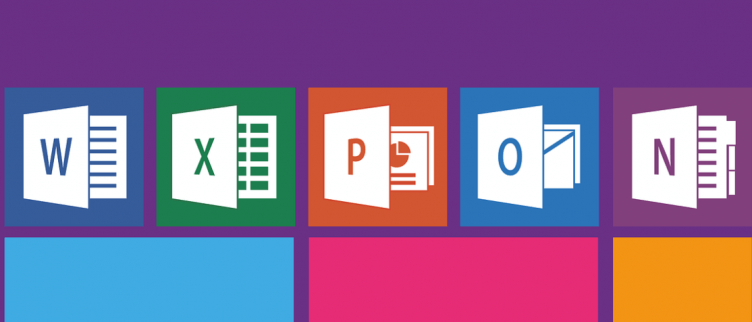


 ZZP’er worden in de zorg; hoe werkt het?
ZZP’er worden in de zorg; hoe werkt het?  14 gratis cursussen om te volgen
14 gratis cursussen om te volgen  Wat kun je doen als je een hoger salaris wilt?
Wat kun je doen als je een hoger salaris wilt?  Welke banen kun je doen zonder diploma?
Welke banen kun je doen zonder diploma?  Hoe bereid je je voor op een functioneringsgesprek?
Hoe bereid je je voor op een functioneringsgesprek?  Wat is een netwerkborrel en wat kun je er mee?
Wat is een netwerkborrel en wat kun je er mee?  Hoe werkt reiskostenvergoeding?
Hoe werkt reiskostenvergoeding?  10 dingen die je moet weten voor je een website laat maken
10 dingen die je moet weten voor je een website laat maken  Kun je vrij krijgen voor een sollicitatiegesprek?
Kun je vrij krijgen voor een sollicitatiegesprek?  Hoe weet je welke opleiding bij je past?
Hoe weet je welke opleiding bij je past? 